No SaguiControl, o processo de baixa de uma parcela em aberto é essencial para manter o controle financeiro atualizado e garantir que os recebimentos estejam corretamente registrados no sistema. Neste artigo, explicamos o passo a passo para realizar essa ação de forma prática e eficiente.
Passo 1: Acessando a Tela de Gestão de Contas a Receber
- No menu lateral do SaguiControl, acesse Financeiro > Contas a Receber.
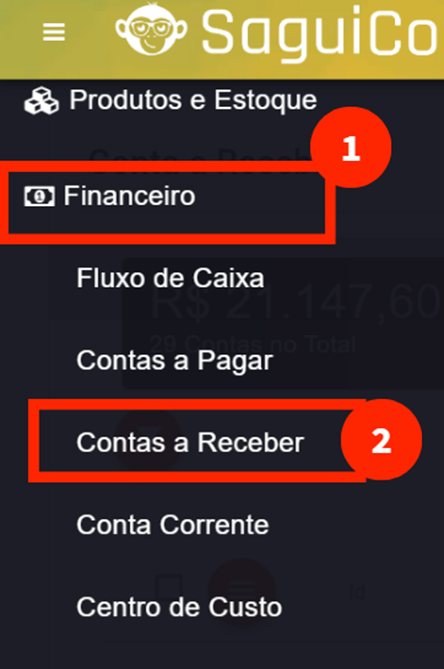
- A Tela de Gestão de Contas a Receber será aberta.
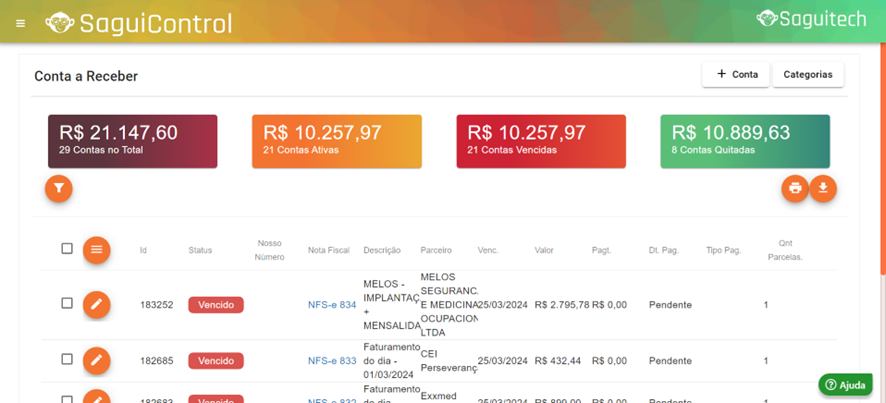
🔎 Para saber mais sobre essa tela, acesse o artigo: Entenda a Tela de Gestão de Contas a Receber no SaguiControl
- Utilize os filtros disponíveis para localizar a conta desejada. Você pode buscar pelo cliente, número da conta ou status.
- Ao encontrar a conta, clique no ícone de Edição
 para abrir os detalhes da conta parcela.
para abrir os detalhes da conta parcela.
Passo 2: Realizando a Baixa da Parcela
- Assim que as opções de Edição forem disponibilizadas, selecione “Baixar”.
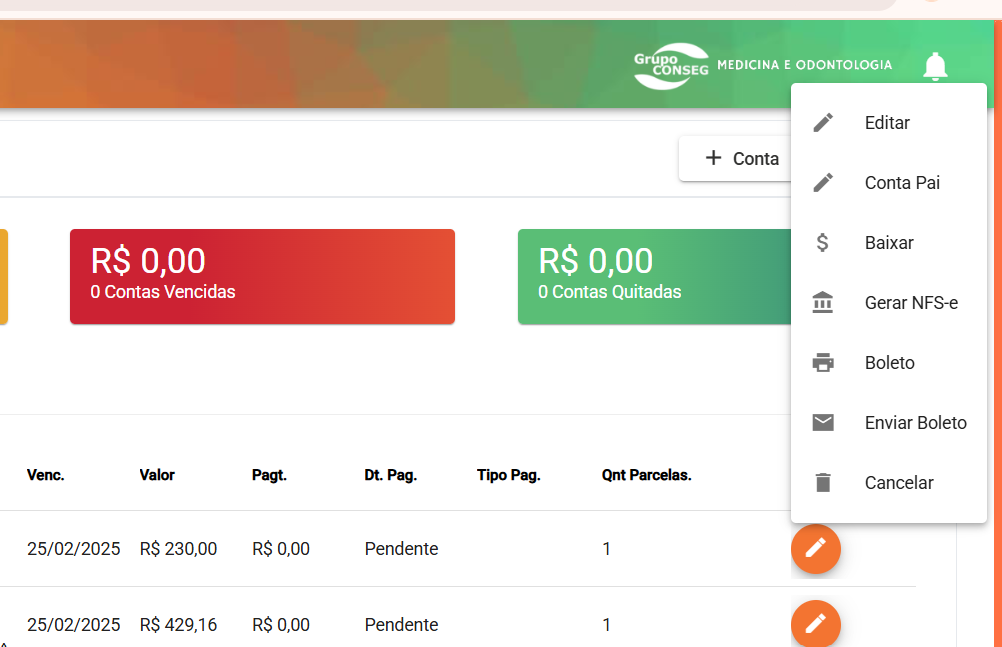
- A Janela Baixar Parcela será carregada.
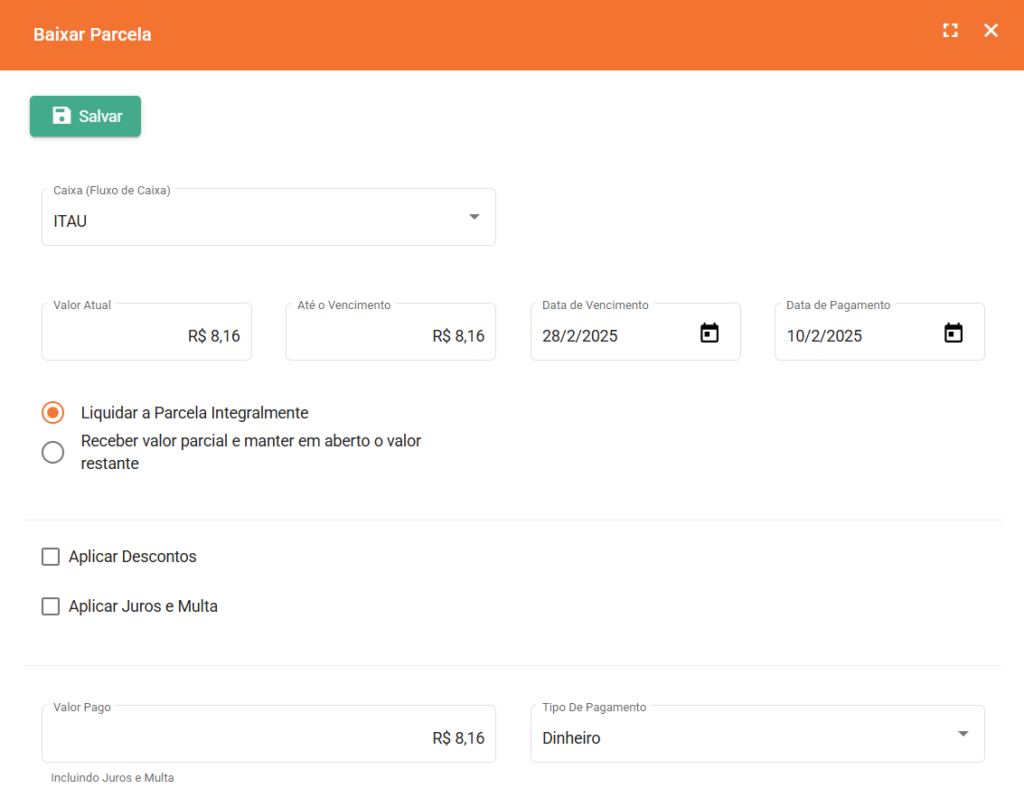
- Os seguintes campos serão disponibilizados para preenchimento:
- Caixa (Fluxo de Caixa): Seleção do fluxo de caixa ou conta onde o valor do pagamento será registrado;
- Valor Atual: Indica o valor total atual da parcela, incluindo possíveis juros ou correções;
- Até o Vencimento: Mostra o valor que deve ser pago até a data de vencimento, sem juros ou multas;
- Data de Vencimento: Indica a data limite para pagamento sem acréscimos;
- Data de Pagamento: Campo para registrar a data em que o pagamento foi realizado;
- Liquidar a Parcela Integralmente: Opção para quitar o valor total da parcela;
- Receber valor parcial e manter em aberto o valor restante: Permite registrar um pagamento parcial, deixando o saldo pendente;
- Aplicar Descontos: Habilita a aplicação de descontos sobre o valor da parcela;
- Aplicar Juros e Multa: Permite adicionar juros e multas caso o pagamento seja realizado após o vencimento;
- Valor Pago: Campo para inserir o valor que foi efetivamente pago, incluindo acréscimos ou descontos;
- Tipo de Pagamento: Seleção do método de pagamento utilizado (ex.: dinheiro, cartão, transferência);
- Observação do Pagamento: Espaço para inserir comentários ou observações adicionais relacionadas ao pagamento;
- Importar Comprovante de Pagamento: Permite anexar um arquivo de comprovante de pagamento para registro no sistema;
⚠ Atenção! Não recomendamos baixar manualmente uma conta que tenha um boleto gerado automaticamente pelo Itaú. O sistema já impede essa ação para evitar inconsistências nos registros financeiros, garantindo que a conciliação bancária ocorra corretamente. Caso precise realizar ajustes em uma cobrança com boleto, utilize os processos adequados dentro do sistema.
Passo 3: Validação e Conferência
- Para concluir o processo de Baixa de Conta Parcela, basta clicar em “Salvar”
 , para que todas as alterações sejam mantidas.
, para que todas as alterações sejam mantidas.
- Para conferir os registros, volte à tela de Contas a Receber e utilize os filtros para visualizar apenas contas recebidas.
- A parcela será marcada como “Quitada”, e o sistema atualizará automaticamente o saldo da conta bancária vinculada.
- Caso tenha sido um pagamento parcial, a parcela continuará visível com o saldo pendente.